海外ローミングも30GBまで使えてしまうドコモの最強プランahamoですが、海外渡航の前に使い方などをチェックしておきたいところですね。
今では現地でもUberやGrabなど配車アプリなど使いますし、友人との連絡などでも現地でのインターネット接続はもはや必須。SIMカードを差し替えずにそのまま使えるahamoはとても便利ですよね。
ahamoの海外データ通信ですが、やり方はとても簡単なので紹介していきます。
ahamoで海外データ通信を使う方法
データローミングをオンにする
まず結論から言ってしまうと設定画面から海外ローミングをオンにするだけです。今回はAndroidで説明していきますが、iPhoneなどでも同様の手順となりますので参考にまで。
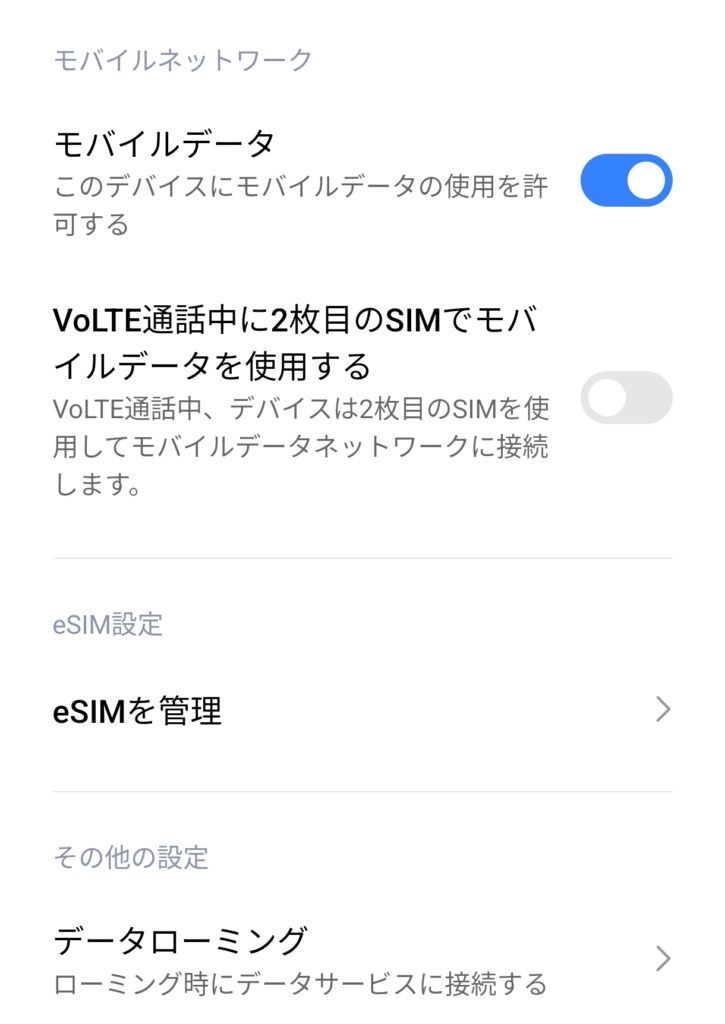
モバイルネットワークを選択して下の方にデータローミングという項目があります。
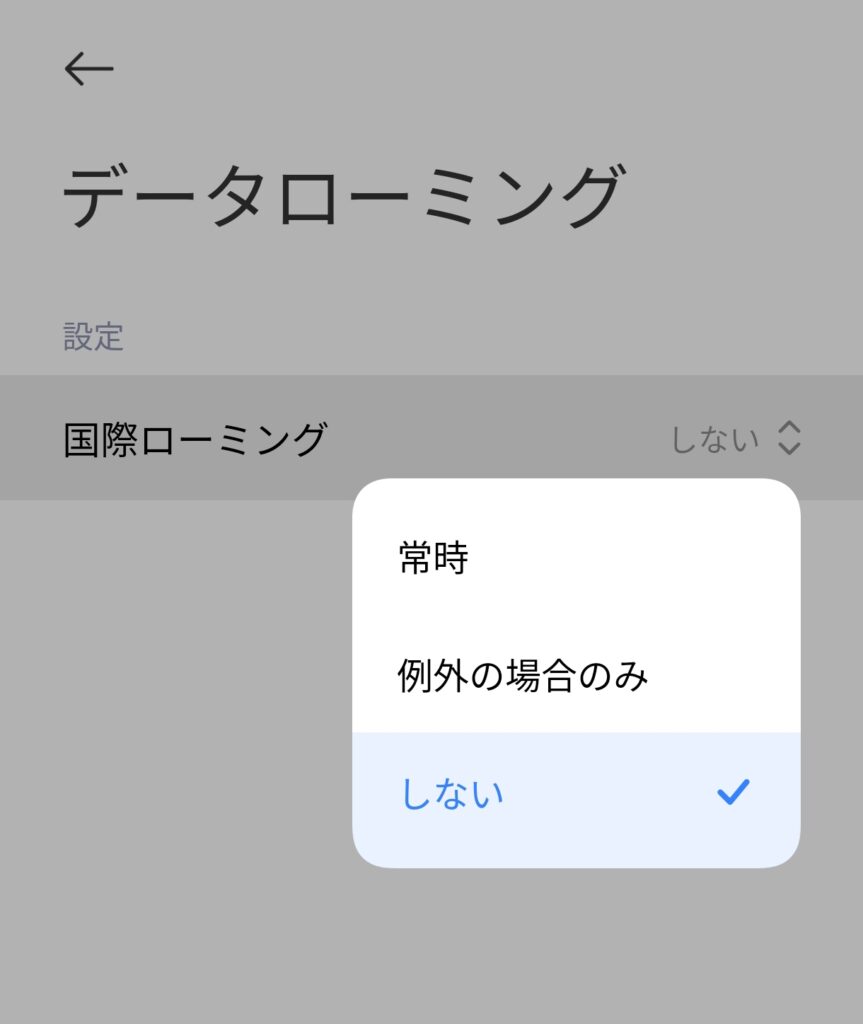
それを開くと国際ローミングという項目があるので、こちらをオンにするだけ。ね?簡単でしょ?
これだけのステップで終了するので、空港でWiFiをレンタルしたりSIMカードを交換する必要はないってことですね。
\乗り換えで20,000円分のdポイント還元! /
※要エントリー
通話料は別途かかる
ここまで無料で使える海外ローミングについて紹介しましたが、使えるのはあくまでもデータ通信のみ。
音声通話は別途料金がかかってしまうので要注意です。

ちなみに通話料金ですが、韓国での料金は韓国国内向けの電話で1分50円で、日本に電話すると1分で125円もかかります。今はLINEなどで通話する人がほとんどなので、あまり使う人はいないと思いますが、通話料金はかける側だけでなく電話を受けるだけでもかかってしまうので、かかってきた電話があってうっかり出てしまうと帰国後に絶望してしまうので注意です。
現地の電話番号が欲しいという人は別途、SIMカードを事前に購入しておくのがおすすめです。
終わりに
ahamoの海外ローミングですが、スマホの設定だけで簡単にオンにすることが可能で、期間の制約はあるものの30GBまで使えるということで、海外渡航が多いユーザーには非常に便利な格安プランとなります。
通話料金だけ別途かかってしまう点は結構注意が必要ですが、現地でわざわざSIMカードを契約せずに済むと時間も有効活用できますし、かなりおすすめですね。それでは。











